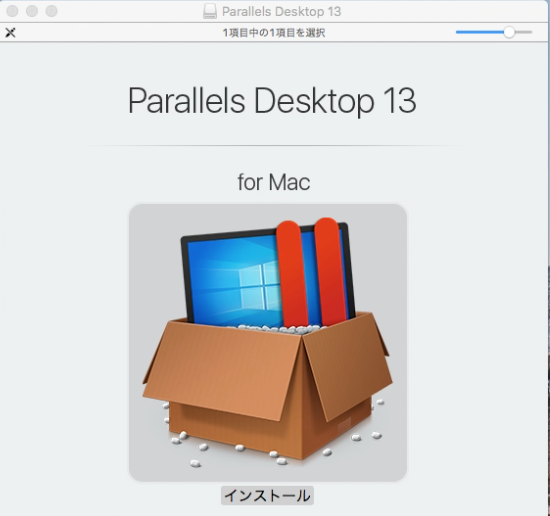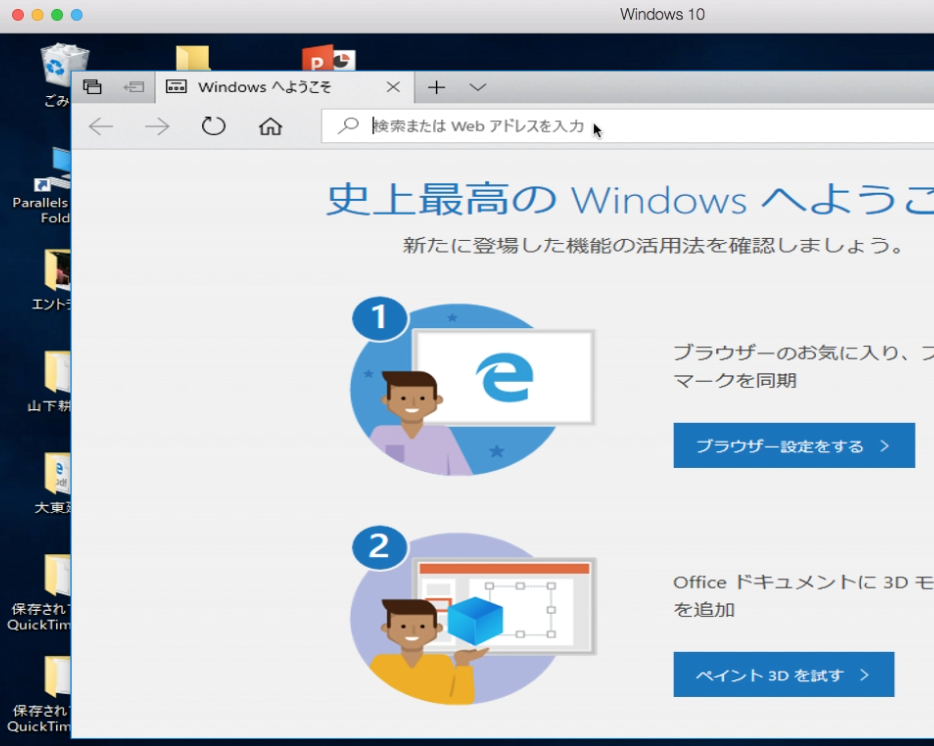Macユーザーが、それでもWinのアプリを動かす理由
2022/07/27
目次
MacユーザーがWinを必要とする事態になった経緯
Macに
Windows10
入れました!!
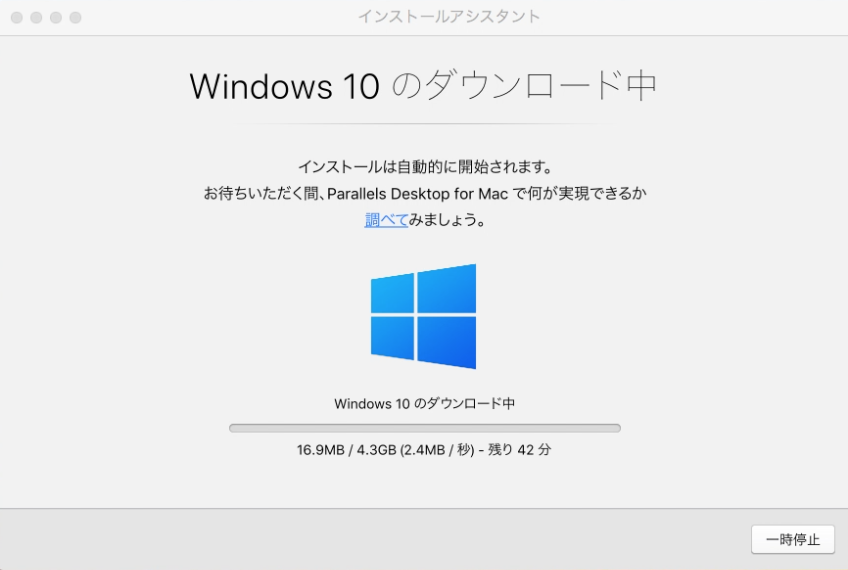
[br num=”2″]
世の中、ほぼほぼWindowsだから
グラフィックのお仕事をしていると
自宅も会社もMacという場合が多いと思います。
ところが!!
世の中、ほぼほぼ会社はWindowsでしょう。
そりゃあ、そうでしょう。
私も現在、会社には
Windowsしかありません。
当然といえば当然です。
[br num=”2″]
会社で作ったエクセルに自宅で入力作業
自宅でエクセルに入力しようとした時、
現在の私の選択肢としては
以下の2つしかありません。
1.異常に動きの遅いノート型Windowsで作業
2.MacのNumbersというアプリでエクセルを開く
1.は問題外として2.のNumbersで
問題ないさ〜
と高を括っていたのですが。
Numbersはエクセルと
100%互換しているわけではありません。
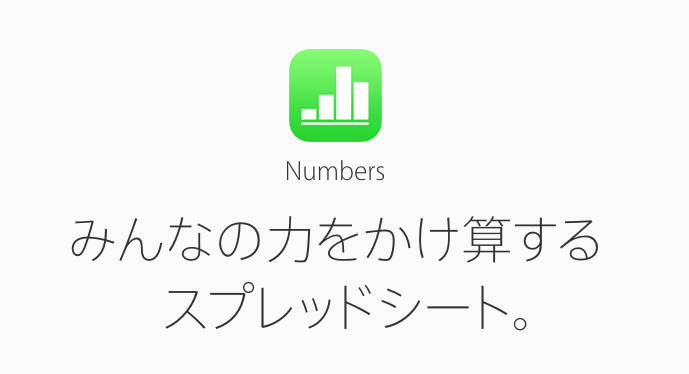
[br num=”2″]
「みんなの力をかけ算する」。
微妙に計算が狂ってくるので
会社で1から入力し直しか!?
とほほ・・・。
もっと性能の良いWindowsの購入も
考えなくはないのですが、
PCを増やすと場所を取るし・・・
なんか悔しい!!
(意固地なMacユーザーの黒内面)
1台のMacを切り替えて
使えるのが良いに決まってる!
との結論から
Macでwinのアプリを動かす
と決めた私。
無料ソフトや
Boot Campなども検討した結果、
手っ取り早くて安いので
Parallels Desktop 13 for Macを
購入することにました。
[br num=”2″]
Parallels Desktop 13 for Mac 新規ダウンロード版
[br num=”2″]
Parallels 購入とインストールの仕方
上記act2.comのリンクから
下の方にある「Parallels」までスクロールすると
Parallels Desktop 13 for Macは
購入可能です。

[br num=”2″]
Parallelsをカートに入れ、
act2.comに会員登録して
カートの中を確認、レジに進みます。
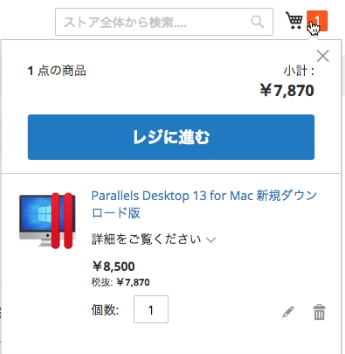
[br num=”2″]
お支払い方法などを入力し
無事に完了するとact2.comから
「ライセンスキーお届け」のメールが届きますので
本文中の 「アカウントにログイン」からログインします。
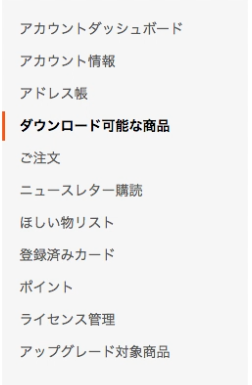
[br num=”2″]
マイダッシュボードの
「ダウンロード可能な商品」の中に
Parallelsのダウンロードリンクがあります。
[br num=”2″]
Parallelsをインストールする方法
ダウンロードファイルをクリックすると
インストールが始まります。
「ブロックされました」 などと表示されたら
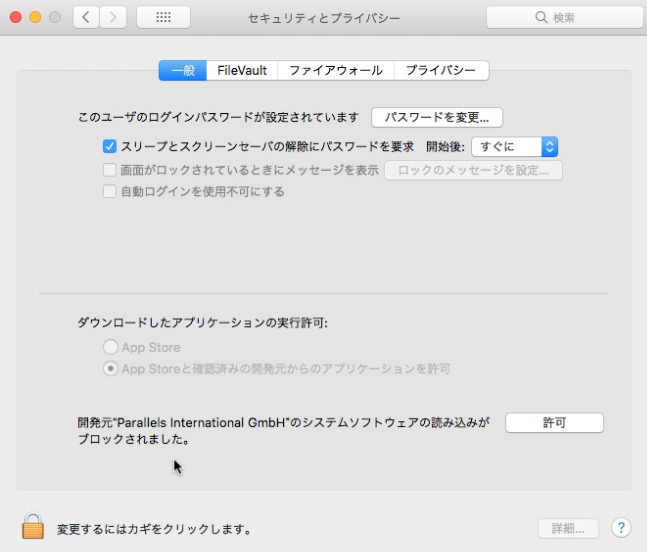
[br num=”2″]
「セキュリティとプライバシー」の下にある項目の
「ダウンロードしたアプリケーションの実行許可」を
許可します。
[br num=”2″]
Windows10のダウンロードとインストール
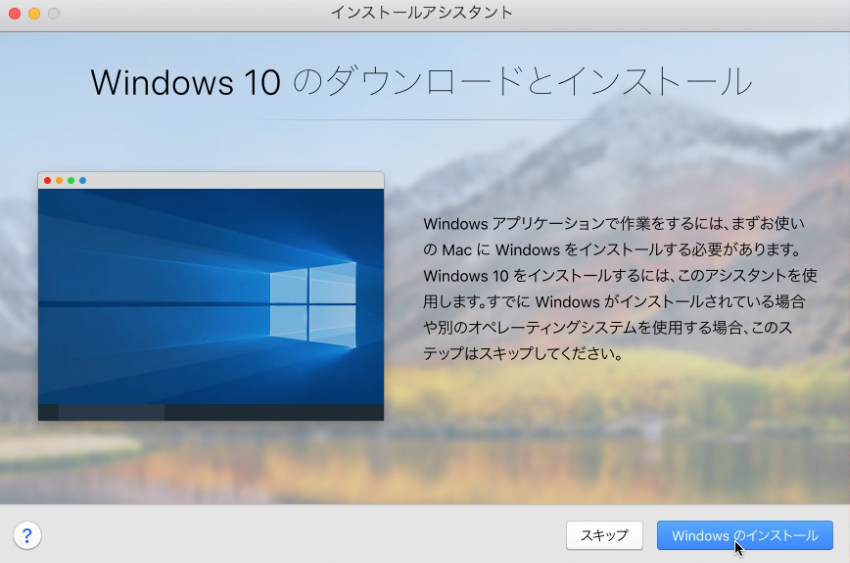
[br num=”2″]
「Windows10のダウンロード」が始まります!!
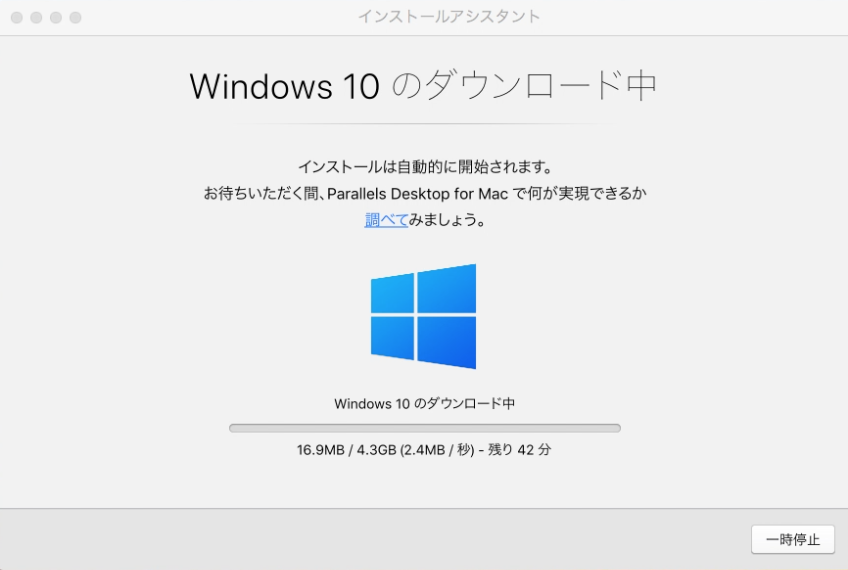
[br num=”2″]
残り42分・・・・。
結構待ちます。
で、他の作業をしていたら
いつの間にやらこんな画面に。
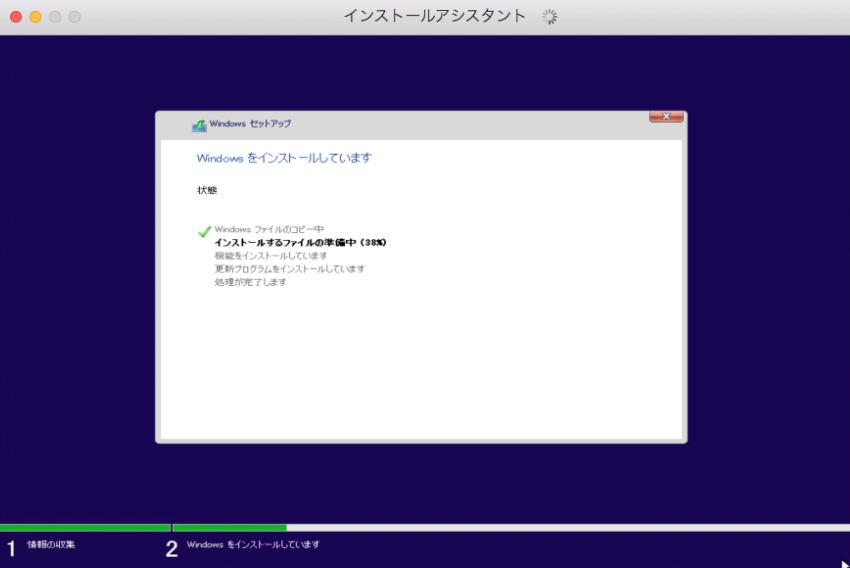
[br num=”2″]
いよいよか?と思ったら。
数分かかるそうです。
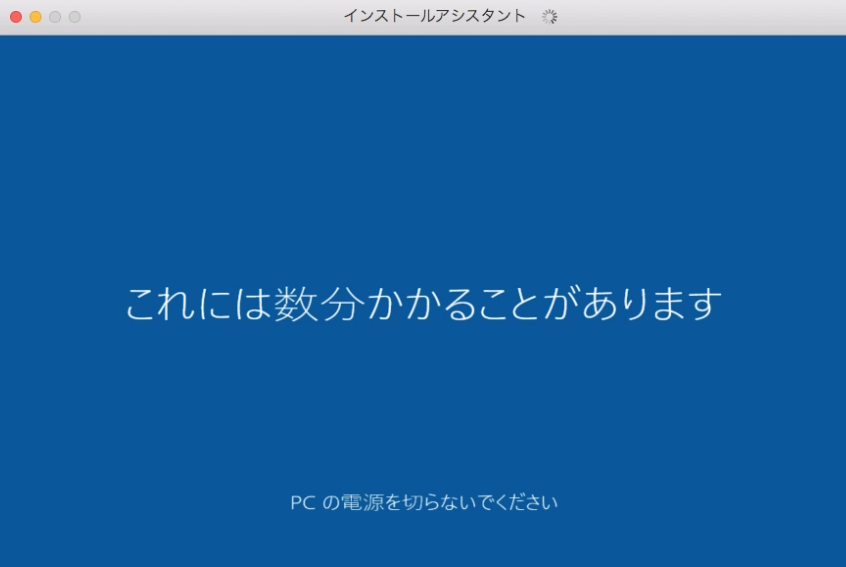
[br num=”2″]
インストール完了!!
「サインインして続行」をチェック!
終了か??
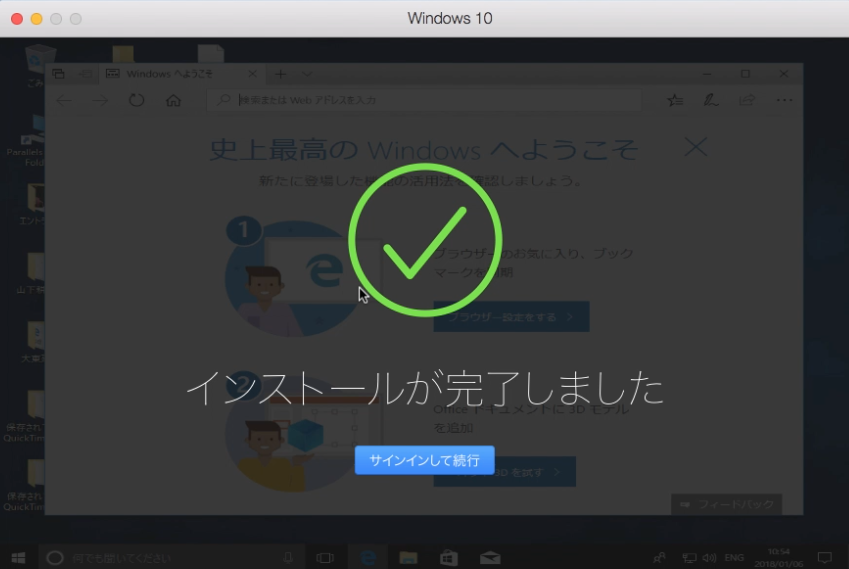
[br num=”2″]
Parallels専用の
アカウントを作成します。
ふう〜〜〜
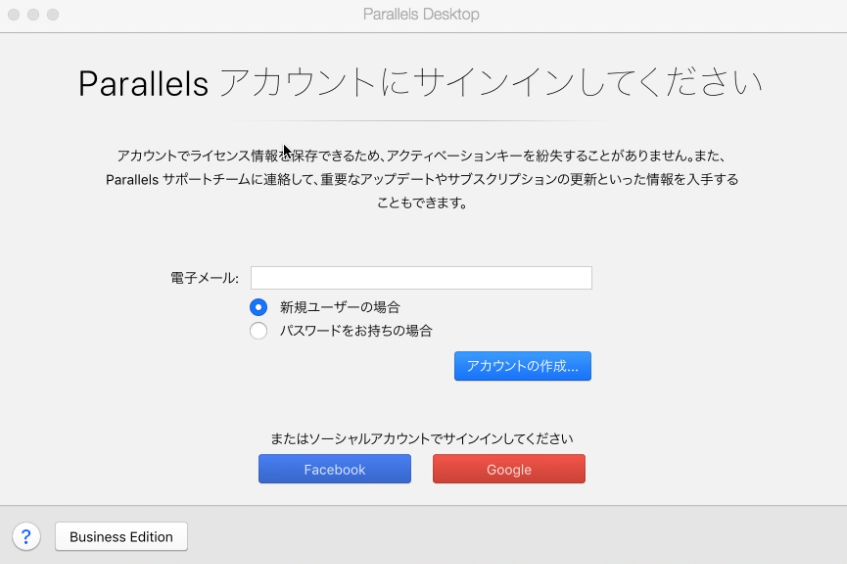
[br num=”2″]
本当にいよいよ、
無事にMacの画面上で
Windows10が開きました!!
Parallels Desktop 13 for Mac 新規ダウンロード版
[br num=”3″]
ライセンスキーを入力して
「アクティベーション」しないと
無償トライアル期間が終了してしまうので
購入後は忘れないうちに
「アクティベーション」しましょう。
MacでWindowsが使える
爽快感については後日。
あなたもよろしかったら
お試しくださいね。
それでは最後まで読んでいただき
ありがとうございました。